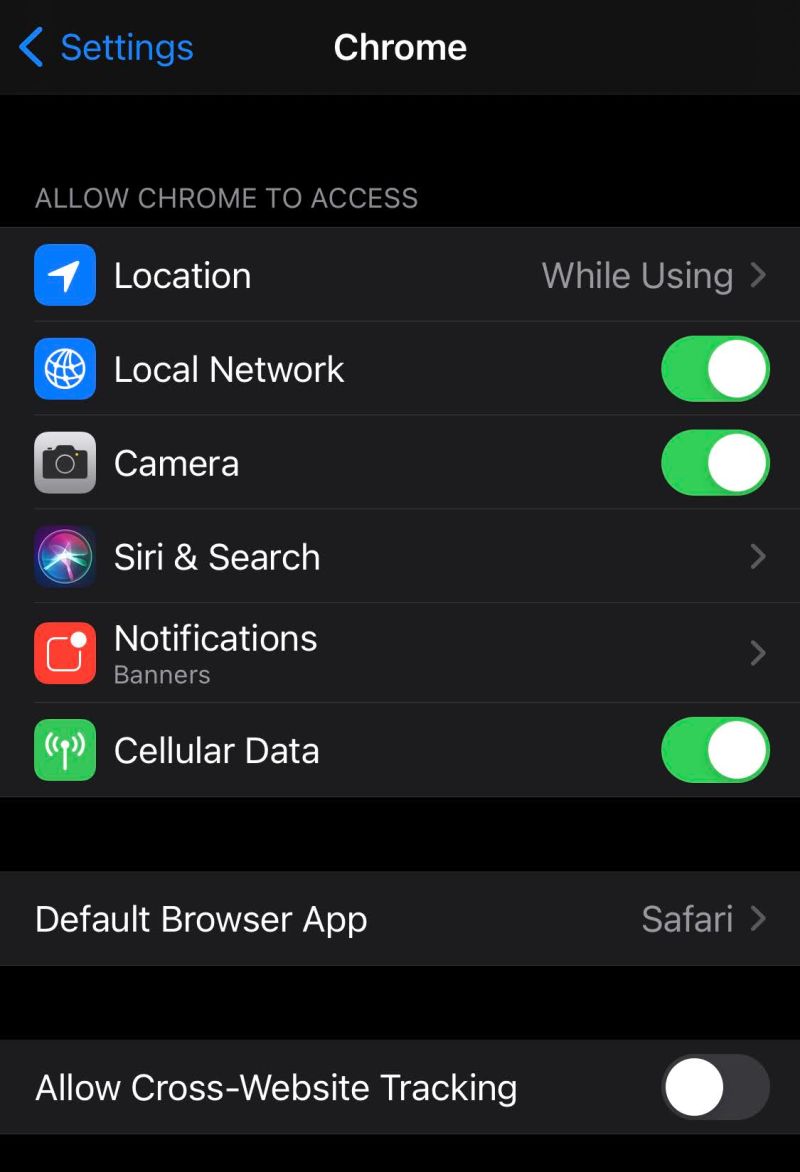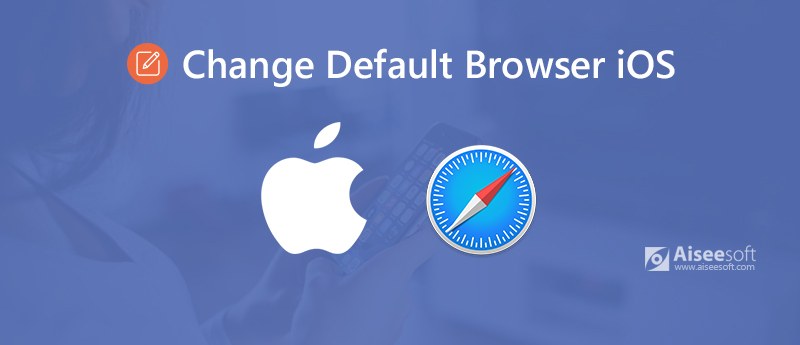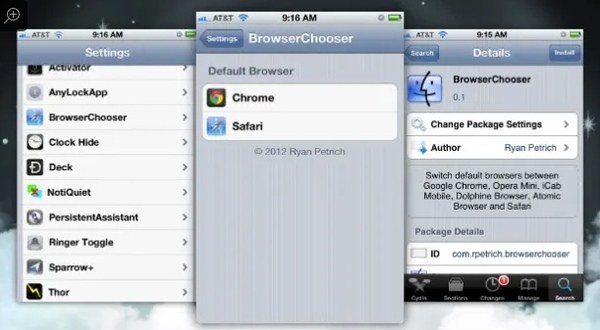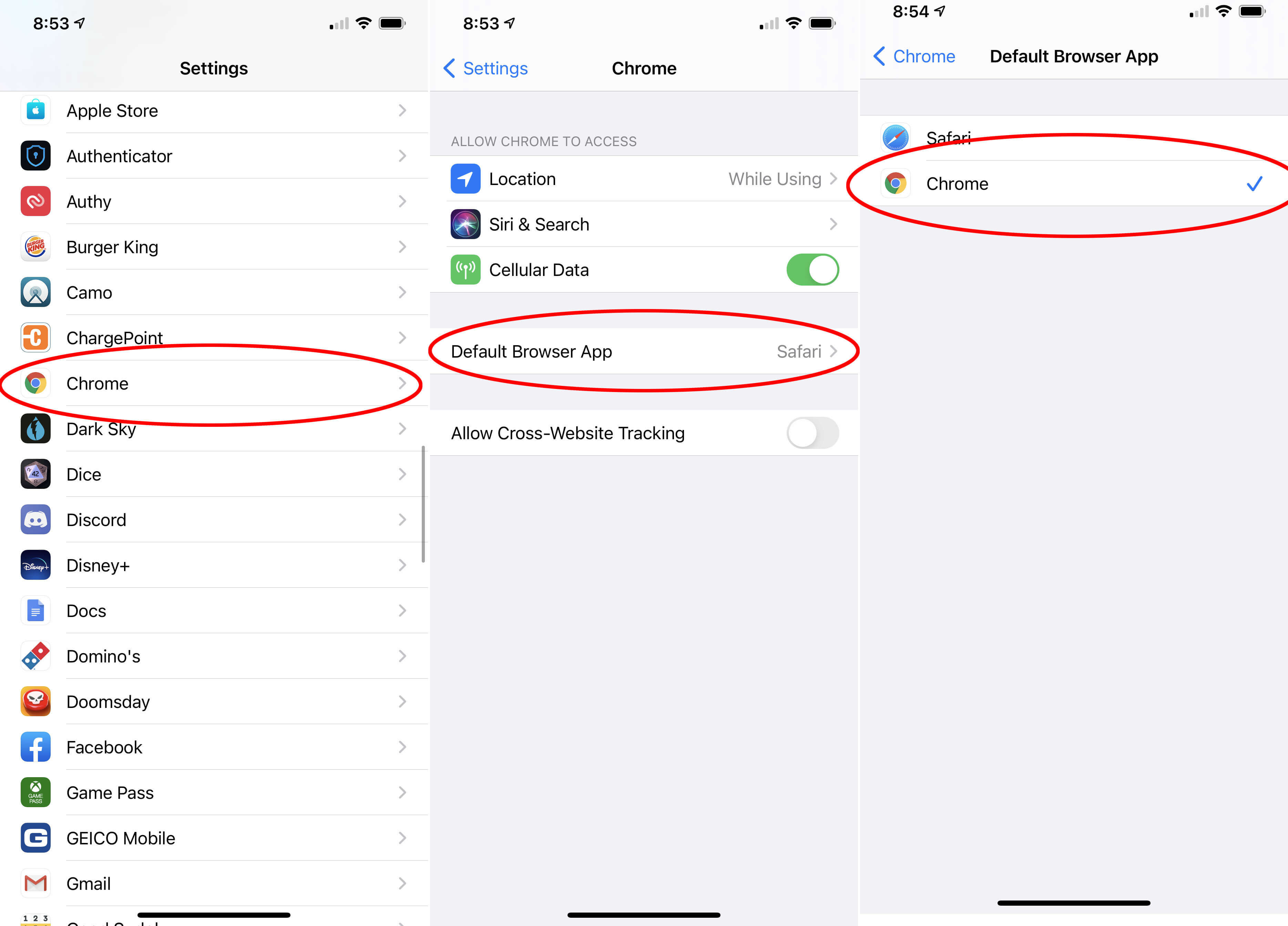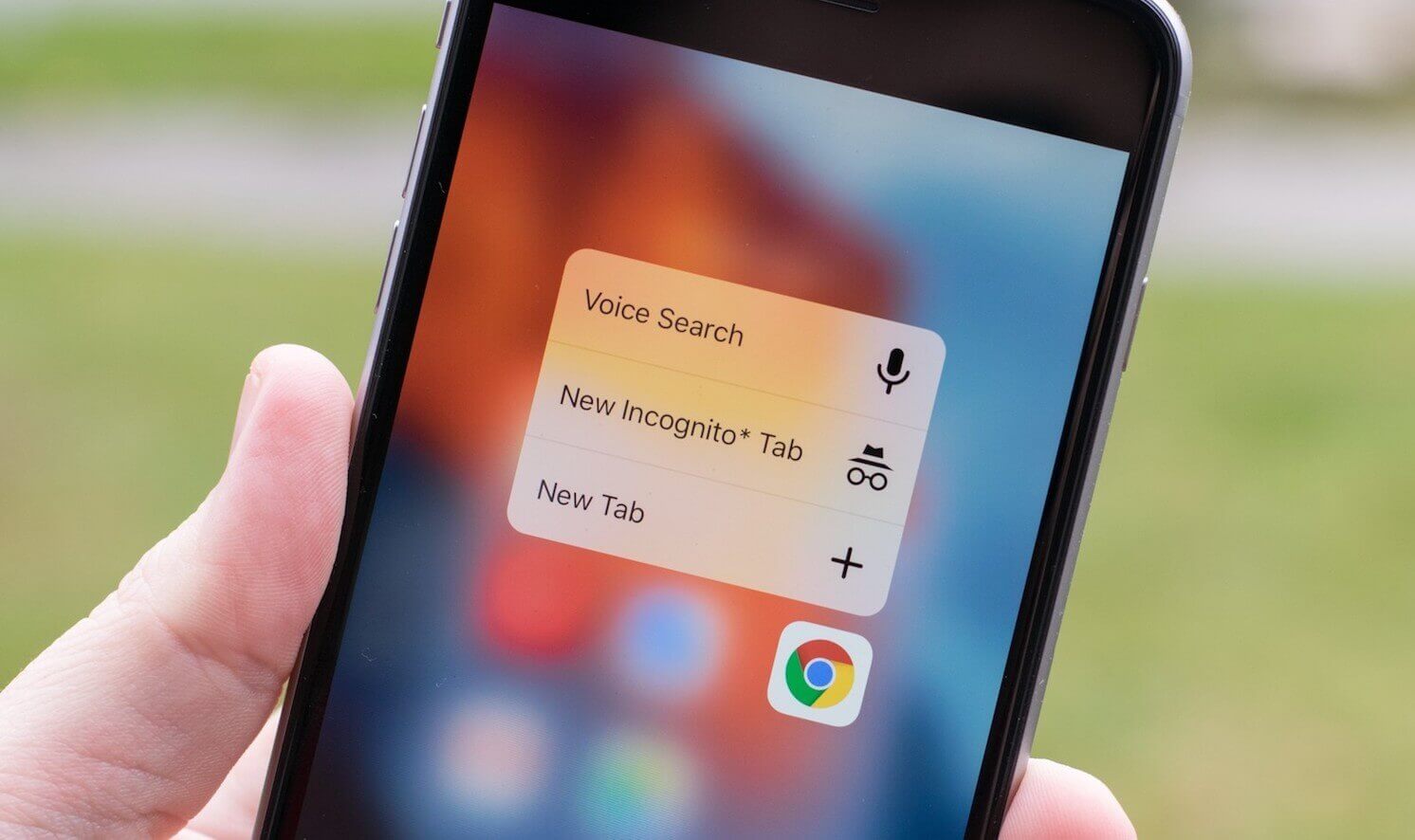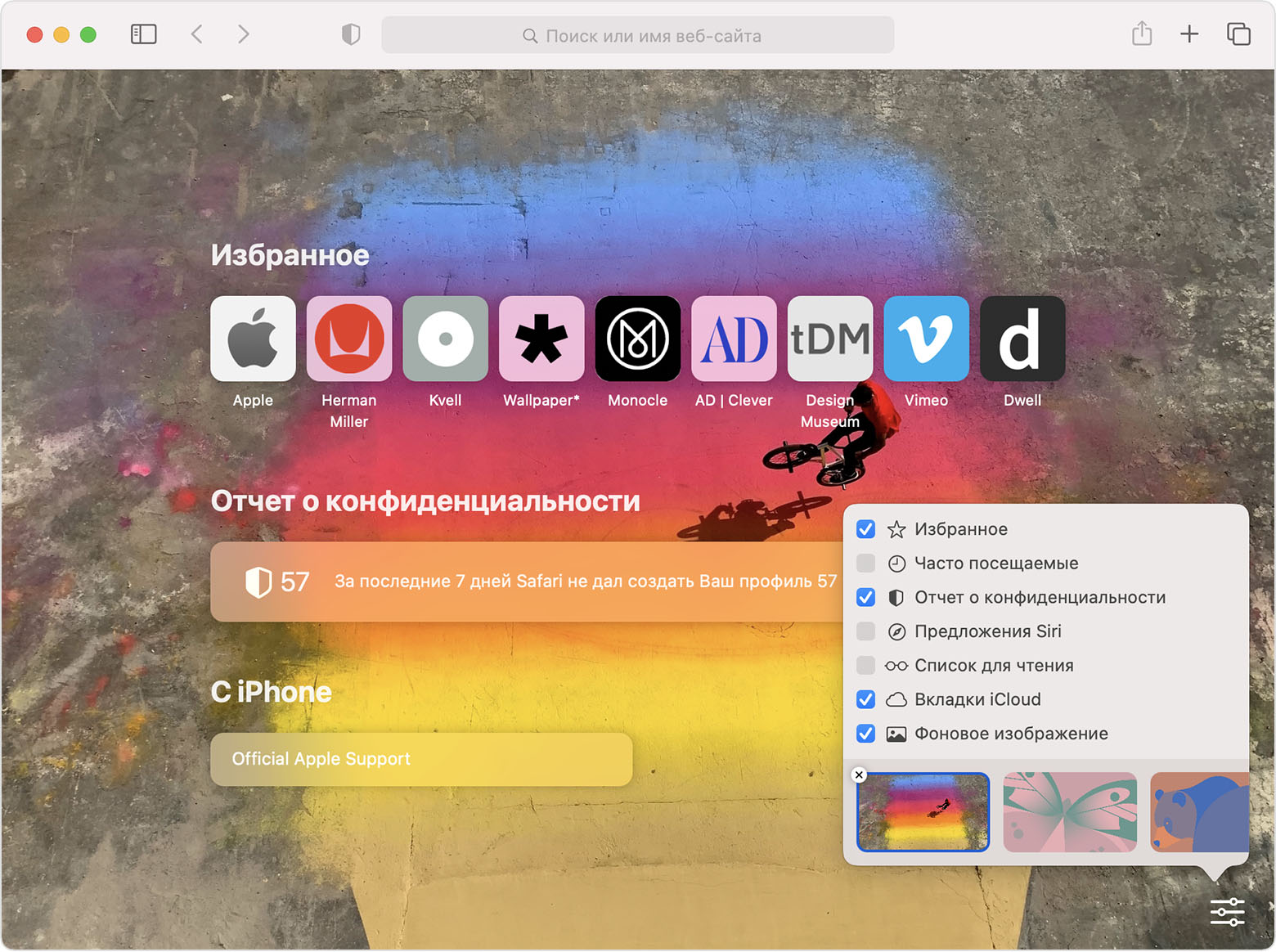Как сделать сафари главным браузером
Как сделать на iPhone главным другой браузер (iOS14)
Как изменить браузер по умолчанию на iOS / iPadOS
Во-первых, вам понадобится iOS 14. Благо, больше не потребуется использовать бета-версию — новая операционная система для iPhone выйдет на устройствах уже сегодня, 16 сентября. Это официальная информация, поскольку об этом объявил директор компании Apple Тим Кук во время прошедшей осенней презентации новых устройств.
Во-вторых, вам потребуется Google Chrome. По крайней мере из-за того, что Google Chrome в настоящее время является единственным сторонним веб-серфером, который вы можете установить в качестве браузера по умолчанию. Список должен будет со временем расшириться, а значит, можно будет выбрать желаемый браузер из него в дальнейшем. Шаги (а вернее шаг) по замене основного Safari в этом случае, по всей видимости, будут, скорее всего, аналогичными.
Для начала обновите Chrome из App Store (если у вас стоит не последняя версия браузера от Google). Затем откройте Настройки устройства. Прокрутите немного вниз, пока не увидите строку «Chrome», и нажмите на нее. В открывшемся окне вы увидите опцию «Приложение браузера по умолчанию» или на английском: «Default Browser App». Коснитесь его, чтобы изменить его с Safari на браузер Google. Вот и все!
Теперь и пользователи яблочных устройств смогут поднастроить свою систему по своему усмотрению. Урезанно, малофункционально, но все же. И, как уже упоминалось, пока iOS 14 отображается только в Chrome. Гугловцы быстрее всех подсуетились и выпустили актуальное приложение с поддержкой нового функционала Apple. Попробуете запустить Firefox таким же образом, и вы просто увидите следующее (настройки будут отсутствовать):
Очевидно, что для отмены выбора вам потребуется вернуться в настройки Chrome, чтобы снова изменить вашу систему по умолчанию на Safari.
Как изменить браузер по умолчанию на iPhone (поддерживается iOS 12/11/10)
Мне было интересно, как изменить браузер по умолчанию с Safari на Chrome. Я просто считаю, что Chrome проще в использовании, чем нынешняя версия Safari.
Вы действительно хотите изменить браузер по умолчанию с Safari на Google Chrome, Firefox или более? Apple значительно улучшила производительность Safari в iOS 12, включая конфиденциальность, скорость и автозаполнение кода безопасности. Что ж, если вы настаиваете на смене браузера по умолчанию на iOS, вам сначала нужно что-то сделать. Если вы не против джейлбрейка вашего iPhone, вы можете принять вызов.
Часть 1: Как изменить браузер по умолчанию на iPhone iOS 12/11/10
Как вы знаете, Safari является браузером по умолчанию для iPhone и Mac, установленным Apple. Если вы хотите изменить браузер по умолчанию в iOS 12 или более ранних версиях, вам нужно джейлбрейк iPhone первый. На безопасность устройства будет сильно влиять. Конечно, вы также можете разблокировать многие другие функции, ограниченные Apple ранее. В любом случае, вы можете изменить браузер по умолчанию на iPhone XR и более после джейлбрейка с помощью следующих шагов.
Часть 2: Хотите прояснить все о Safari? Попробуйте этот ластик данных iPhone
Когда вы меняете браузер по умолчанию в iOS 11 и других версиях, приложение Safari становится бесполезным. Вы можете удалить Safari, чтобы освободить больше места. Если вы хотите полностью удалить все данные Safari, вам лучше использовать FoneEraser, Программа может стереть все содержимое и настройки iPhone навсегда.
Перезаписанные данные iPhone не подлежат восстановлению. Другими словами, возможность восстановления данных достигает 0. Таким образом, ваш iPhone будет таким же чистым, как и новый. Кстати, вы можете очистить iPhone через FoneEraser перед перепродажей. Это эффективный способ защитить вашу конфиденциальность.
Основные особенности FoneEraser
1. Сотрите текстовое содержимое, мультимедиа, приложения, документы и настройки на iPhone, включая все связанные с Safari файлы.
2. Стереть iPhone с низким, средним и высоким уровнями стирания выборочно.
3. Перезаписать память iPhone, чтобы убедиться, что все ваши файлы iPhone не подлежат восстановлению.
4. Удалите более одного iPhone одновременно (поддерживается iOS 10.3, iOS 11, iOS 12).
5. Совместимость со всеми устройствами iOS, включая iPhone XS / XS Max / XR / X / 8 и т. Д.
Как очистить кэш Safari, файлы cookie, историю просмотров и все связанные данные навсегда
Что вы думаете об этом посте.
Рейтинг: 4.8 / 5 (на основе голосов 159) Подпишитесь на нас в
Если у вас возникли проблемы с резервным копированием и восстановлением закладок Safari на вашем iPhone или iPad, узнайте, как их устранить.
Как очистить кеш Safari? Прочтите эту статью, чтобы бесплатно очистить кеши Safari, такие как история браузера, файлы cookie, кеши приложений и т. Д. На iPad 2/3/4.
Как использовать Root Browser для управления рутированным телефоном? Эта статья дает вам полное руководство по Root Browser и его альтернативам, таким как Root File Manager, Root Explorer и т. Д.
Самая мощная из когда-либо созданных утилит, позволяющая пользователям постоянно и тщательно удалять все содержимое iPhone, например контакты, сообщения, фотографии, видео, заметки и т. Д., А также настройки.
Как Chrome сделать браузером по умолчанию на iOS
Apple с самого начала выстроила такую стратегию развития iOS, при которой вмешательство извне стало практически невозможным. В Купертино довольно быстро смекнули, что процессоры собственного производства смогут обеспечить улучшенную оптимизацию, закрытость файловой системы обезопасит операционную систему, а строгие правила размещения приложений в App Store позволят исключить распространение вредоносного ПО. Другое дело, что на этом ограничения не закончились, и в Купертино не только заблокировали многие типы софта, но и запретили менять штатные приложения на сторонние. Правда, в iOS 14 такая возможность появилась.
Google Chrome теперь можно назначить браузером по умолчанию
Пожалуй, одним из самых популярных типов софта, которыми мы пользуемся на iOS, является браузер. Несмотря на то что Safari хорош всем, многие предпочитают ему альтернативные решения, например, Chrome. Фирменный веб-браузер поискового гиганта для мобильных платформ отличается высоким уровнем быстродействия, логичностью интерфейса и обширной функциональностью, предлагая поддержку встроенного менеджера паролей, удобный механизм автозаполнения и синхронизации данных с аккаунтом Google, и при этом лишён недостатков десктопной версии. Поэтому логично, что многие хотят сделать его браузером по умолчанию.
Как изменить браузер по умолчанию на iOS
Заменить штатный браузер на сторонний, чтобы он работал как браузер по умолчанию, довольно просто:
Таким образом можно назначить по умолчанию любой браузер
Важно понимать, что назначить Chrome браузером по умолчанию можно только в iOS 14. Это связано с тем, что соответствующий переключатель есть только в новой версии операционной системы и отсутствует во всех предыдущих. Поводом для его появления в iOS 14 стали множественные претензии пользователей, которые буквально требовали от Apple перестать ограничивать их в использовании тех приложений, которыми они сами хотят пользоваться. В результате в Купертино были вынуждены пойти на уступки и разрешить замену штатных программ на сторонние.
Замена штатных приложений на iOS
Теперь все ссылки будут открывать в Chrome
Правда, назначить приложениями по умолчанию на данный момент можно только браузер и почтовый клиент. Все остальные программы заменить почему-то нельзя. Правда, в Apple пообещали, что искусственный интеллект, лежащий в основе iOS, будет учитывать востребованность конкретных программ и на основе этой информации сам сможет назначать их штатными. По крайней мере, об этом говорили представители топ-менеджмента Apple, но в каком виде это будет реализовано – и будет ли вообще, — пока не понятно.
Зачем менять браузер по умолчанию
Возможность установить Chrome в качестве браузера по умолчанию – разумеется, при условии, что он действительно является для вас основным, – вряд ли кардинальным образом изменит ваше представление об удобстве использования iOS. Просто теперь, когда вы будете открывать ссылки из разных приложений, они будут открываться именно в Chrome, а не в Safari. Хотя, конечно, справедливости ради нужно отметить, что в собственных приложениях Google можно было настроить переход по ссылкам прямо в Chrome, поэтому проблем с этим и раньше у продвинутых пользователей не было.
Новости, статьи и анонсы публикаций
Свободное общение и обсуждение материалов
Лонгриды для вас
iOS 15 beta 3 вышла спустя две недели с момента выхода предыдущей сборки. Пока апдейт доступен только разработчикам, но, если у вас есть соответствующий бета-профиль, для вас будет действовать исключение
Технология 120 Гц на MacBook Pro 2021 реализована не совсем стандартным образом. Ноутбук сам будет определять, что происходит на экране и подстраиваться под конкретно ваши задачи. Но дело в том, что пока дисплей новых устройств не адаптируется совсем.
Apple Watch Series 7 получились совершенно не такими, какими их ждали. Они сохранили прежний дизайн, прежнее железо и — что хорошо — остались совместимы со старыми аксессуарами. Попробуем разобраться, стоит ли их покупать или лучше будет посмотреть на другую модель Apple Watch
Изменение настроек Safari на компьютере Mac
Можно изменить настройки Safari для более удобной работы в интернете.
В приложении Safari 
Основные. Задайте адрес начальной страницы, выберите, что будет отображаться при открытии окна или вкладки, задайте длительность хранения истории просмотра, выберите закладки, отображаемые в разделе «Избранное», и укажите место сохранения загруженных файлов и длительность их хранения.
Вкладки. Укажите, когда нужно открывать страницы во вкладках и нужно ли перенести вкладки в панель инструментов, включите сочетания клавиш и выберите, нужно ли показывать значки веб‑сайтов во вкладках.
Автозаполнение. Укажите, нужно ли автоматически вставлять ранее сохраненную контактную информацию в формы, автоматически вводить ранее сохраненные имена пользователей и пароли при повторном посещении веб-сайтов, а также автоматически вводить ранее сохраненную информацию кредитных карт на веб-страницах.
Пароли. Вы можете просмотреть, добавить, изменить, удалить и передать имена пользователей и пароли, сохраненные для входа на веб-сайты.
Поиск. Выберите поисковую машину, которую хотите использовать при поиске в интернете через Safari, и настройте использование поля смарт-поиска для более удобного поиска.
Безопасность. Укажите, нужно ли предупреждать при посещении потенциально фишингового веб-сайта и могут ли веб-сайты использовать JavaScript.
Конфиденциальность. Укажите, нужно ли запретить поставщикам стороннего контента отслеживать Вас, запретить сохранение файлов cookie на Вашем Mac, удалить некоторые или все файлы cookie, сохраненные на Вашем Mac, разрешить веб‑сайтам проверять, включена ли у Вас функция Apple Pay, а также разрешить веб‑сайтам и приложениям Apple проверять наличие Apple Card на Вашем Mac.
Веб‑сайты. Заблокируйте рекламу и всплывающие окна, запретите воспроизведение видео и задайте другие ограничения для отдельных веб-сайтов.
Расширения. Добавьте настраиваемые элементы управления, измените внешний вид веб-контента и внесите другие изменения, установив расширения Safari из Mac App Store.
Дополнения. Укажите, нужно ли показывать полные адреса веб‑сайтов в поле смарт‑поиска, установите минимальный размер шрифта для веб‑страниц, включите автоматическое сохранение статей для чтения офлайн, включите доступ к инструментам разработки веб‑сайтов через меню «Разработка» и задайте другие настройки.
Для получения дополнительной информации о параметрах в панели нажмите кнопку «Справка» 
Настройте начальную страницу в Safari
Настройте содержимое новых вкладок и окон начальной страницы Safari и получите удобный персонализированный дизайн.
Чтобы увидеть начальную страницу, откройте новое окно или вкладку в Safari 14 или более поздней версии.
Избранное: отображение добавленных в избранное веб-страниц. Если вы переместите избранную страницу или удалите ее, это изменение отразится на панели «Избранное».
Часто посещаемые: отображение веб-сайтов, которые вы часто посещали в течение дня. Чтобы удалить отдельную веб-страницу из списка «Часто посещаемые», перетащите ее из окна. Чтобы удалить сразу все страницы, очистите историю браузера.
Отчет о конфиденциальности: отображение сведений о том, как Safari защищал ваши данные на веб-сайтах, которые вы просматривали. Нажмите «Отчет о конфиденциальности» для получения дополнительных сведений.
Предложения Siri: отображение списка веб-сайтов, которые могут быть вам интересны.
Обои: возможность выбрать изображение из коллекции или добавить свое. Прокрутите вправо, чтобы увидеть больше изображений, или нажмите кнопку (+), чтобы добавить свое.
Если стартовая страница не отображается, выберите Safari > «Настройки», нажмите «Основные», затем выберите «Стартовая страница» в меню «В новых окнах открывать» или «В новых вкладках открывать».
Информация о продуктах, произведенных не компанией Apple, или о независимых веб-сайтах, неподконтрольных и не тестируемых компанией Apple, не носит рекомендательного или одобрительного характера. Компания Apple не несет никакой ответственности за выбор, функциональность и использование веб-сайтов или продукции сторонних производителей. Компания Apple также не несет ответственности за точность или достоверность данных, размещенных на веб-сайтах сторонних производителей. Обратитесь к поставщику за дополнительной информацией.